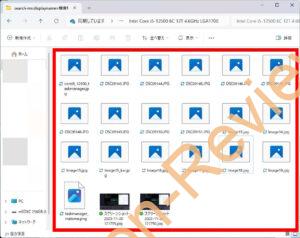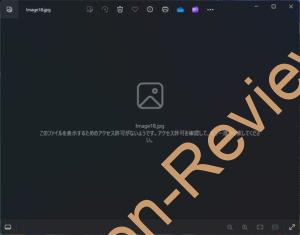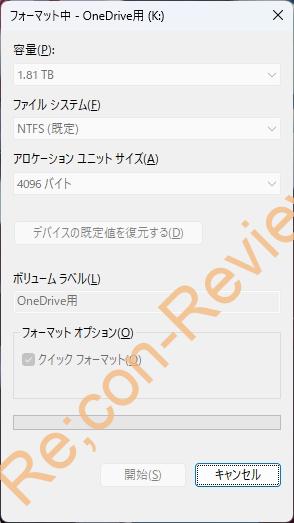先日PCを組んだ際にOneDriveのファイル類を一旦初めから同期したところ「ファイル類が全てサムネイルが読み込めない状態」且つ「このファイルを表示するためのアクセス許可がないようです。アクセス許可を確認して、もう一度やり直してください」と表示されていました。
症状
・画像1枚目:サムネイル類が殆ど読み込めない状態
・画像2枚目:フォトアプリで画像を開こうとすると「このファイルを表示するためのアクセス許可がないようです。アクセス許可を確認して、もう一度やり直してください」と表示され、画像が開けない
・画像3枚目:Windowsフォトビューワーで画像を開こうとすると「このファイルの場所へアクセスするためのアクセス許可がないため、この画像をWindowsフォトビューワーで開けません」と表示される
・ファイルによってはサムネ、ファイル本体共に読み取れるものもあるが、大多数が権限の問題でアクセスできない
・Web版のOneDrive上はサムネイル、画像本体も問題なく表示できる(つまり同期した側のファイル周りがおかしい)
全体的な現象をまとめるとファイルを開こうとすると「このファイルの場所へアクセスするためのアクセス許可がない」と表示され、画像類が開けないといった状態です。
一部の画像に関してはサムネイル、画像を開くことは可能なものがあるのですが、98%ぐらいは開けなくなってしまっており、仕事になりません。
Web版の「OneDrive」ではサムネイル、画像本体も問題なく表示できている為、同期したローカル側のファイルに何らかの不具合がありそう。
ググってみた
- OneDrive “このファイルを同期できない” と表示される – Microsoft Support
- ファイルを閉じます (“このファイルは別のアプリケーションで使用されます”)。
- ファイルに読み取り/書き込みアクセス許可が付与されている (“このファイルは、 OneDriveアクセス許可を持たないので同期できない”)
- ファイルを別の場所に OneDrive 、もう一度戻します。
「Microsoft Support」には「権限が正しく設定されている状態でファイルを書き込め直せ」という簡単な対処方法しかなく、権限なぞ設定した覚えは一切ないので「それってOneDriveアプリ/ソフトのバグでは?」と思わなくも…。
一旦OneDriveのフォルダ、SSDごとフォーマット
明らかに同期周りで不具合が発生している(WebブラウザからのOneDriveファイルへのアクセスには問題がない)ため「念のためOneDriveからMicrosoftアカウントをログアウト→SSDごとフォーマット」をする事に。
SSDフォーマット後、再同期
- Microsoft OneDriveにて「アクティビティが多いため一時的な同期の遅延が発生している可能性があります」と表示される件に関して – Recon-ReviewDays
SSDフォーマット後、再度OneDriveアプリからMicrosoftアカウントにログイン→再同期を開始。
但し以前記事に書いた通り「OneDriveは1日500GBの転送容量制限がある」ため、約1TBフルに使いきっている場合は2日以上同期に時間が掛かります。
その点にはご注意を。
結果は…
結果から言うと「不具合は解消しました」。
再同期したファイル系は全てアクセスが行えるようになり、ファイルの欠損なども有りませんでした。
ですので、「このファイルを表示するためのアクセス許可がないようです。アクセス許可を確認して、もう一度やり直してください」と表示された場合は一旦ファイルを削除、再同期される事をお勧めします。